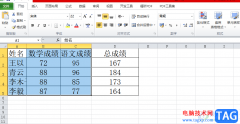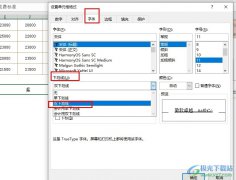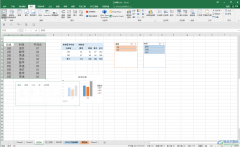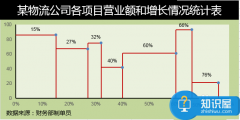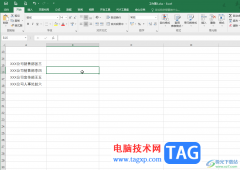在excel表格中有一个“选择项粘贴”功能,使用该功能我们可以根据实际需要进行各种粘贴,比如我们可以选择保留源格式的粘贴,或者只保留文本的粘贴,进行转置粘贴,粘贴公式等等,非常地方便。如果有需要,我们还可以在Excel表格中借助“选择性粘贴”功能进行一些基础运算,比如我们可以为一组数据统一减去一个数或者加上个一个数等等。如果我们希望为一组数据统一减去一个固定值,小伙伴们知道具体该如何进行操作吗,其实操作方法是非常简单的,只有几个步骤,小伙伴们可以打开自己的Excel表格后跟着下方的步骤操作起来。接下来,小编就来和小伙伴们分享具体的操作步骤了,有需要或者是有兴趣了解的小伙伴们快来和小编一起往下看看吧!
操作步骤
第一步:打开需要统一减去固定值的Excel表格;
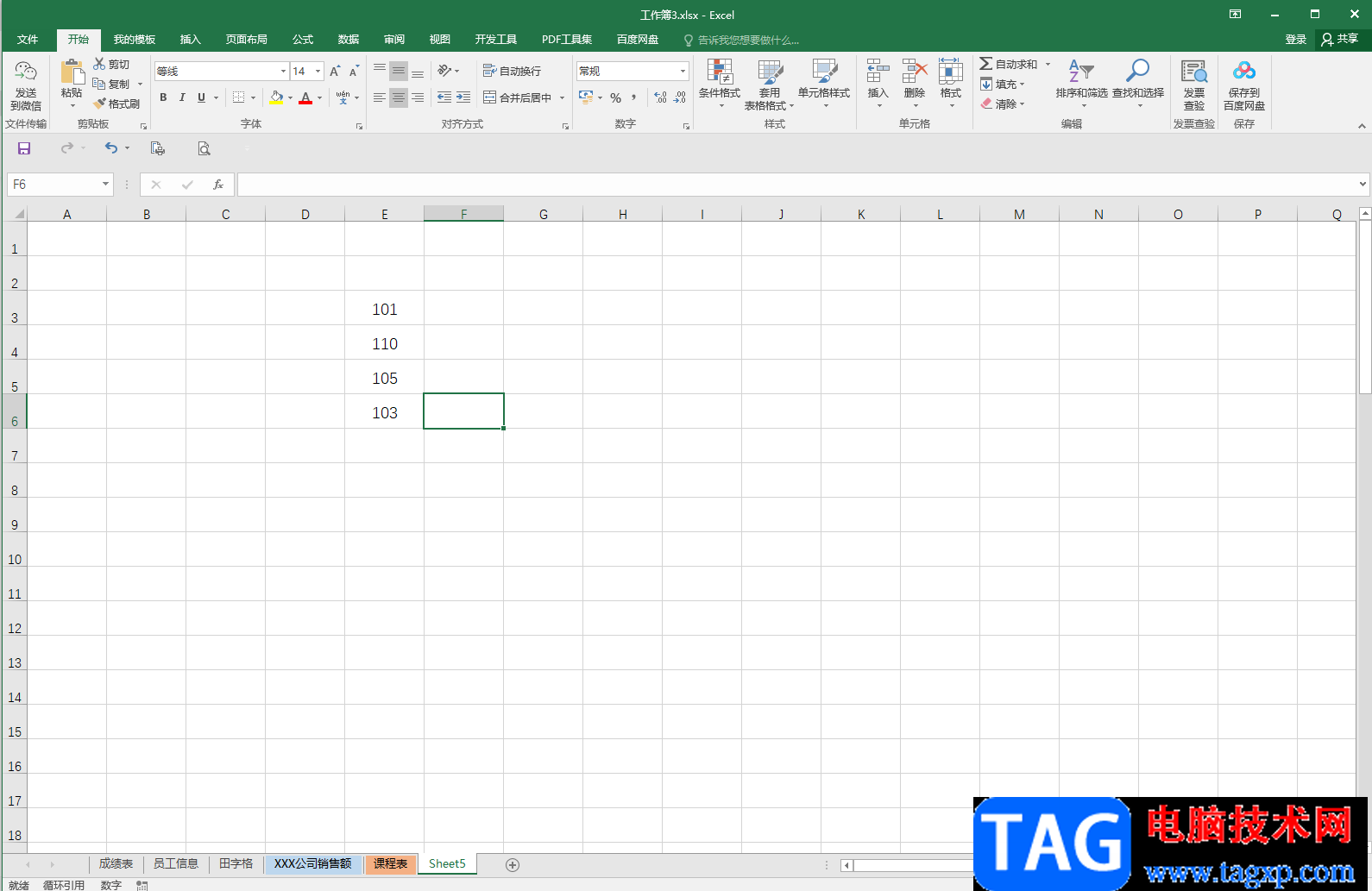
第二步:在任意空白单元格输入需要减去的固定值,比如我们这里需要统一减去50,就在任意空白单元格输入50,然后选中该单元格并按Ctrl+C键复制,或者右键点击一下后选择“复制”按钮;
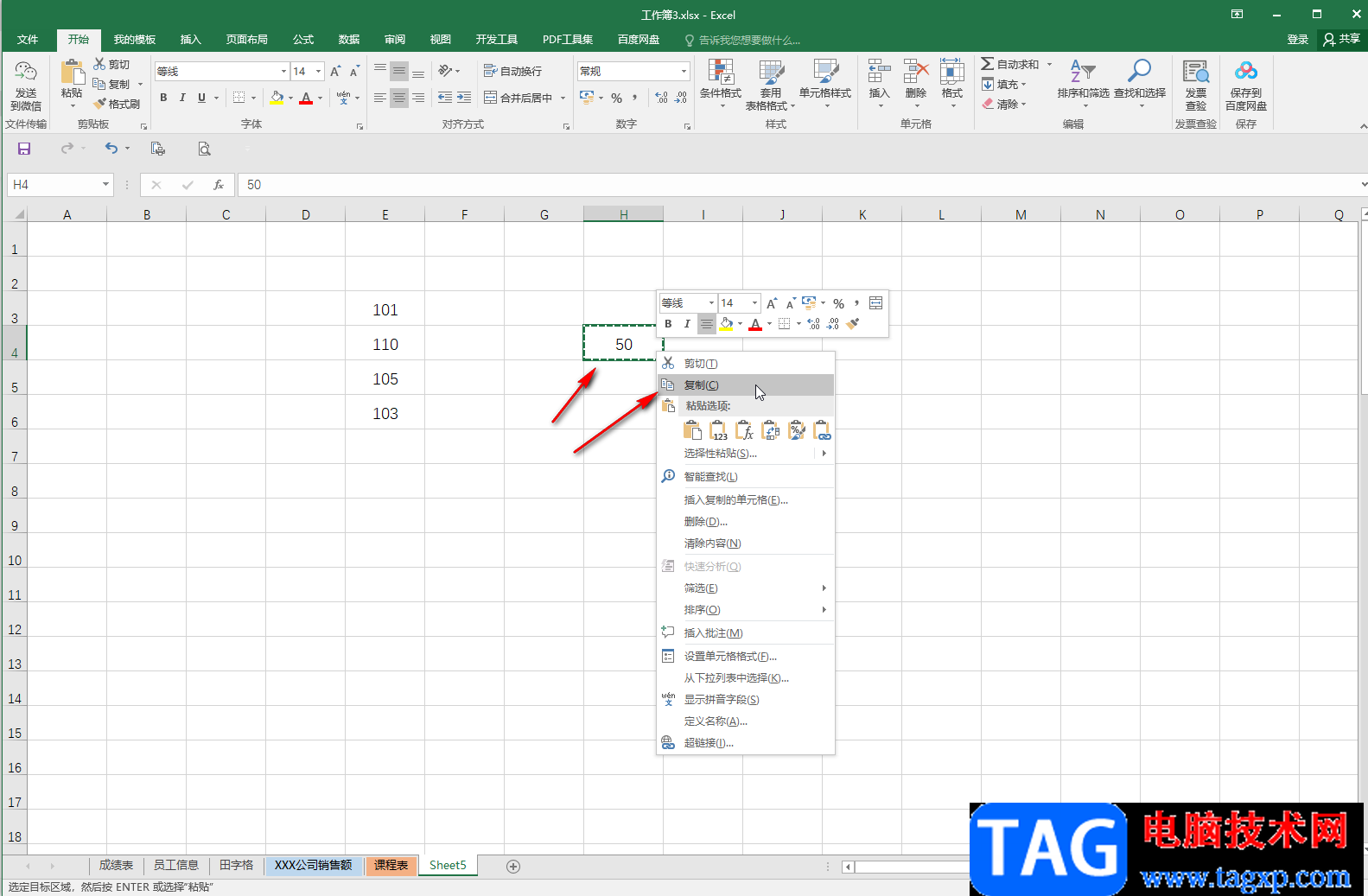
第三步:接着选中需要统一减去数字的数据组,右键点击一下后在子选项中点击“选择性粘贴”;
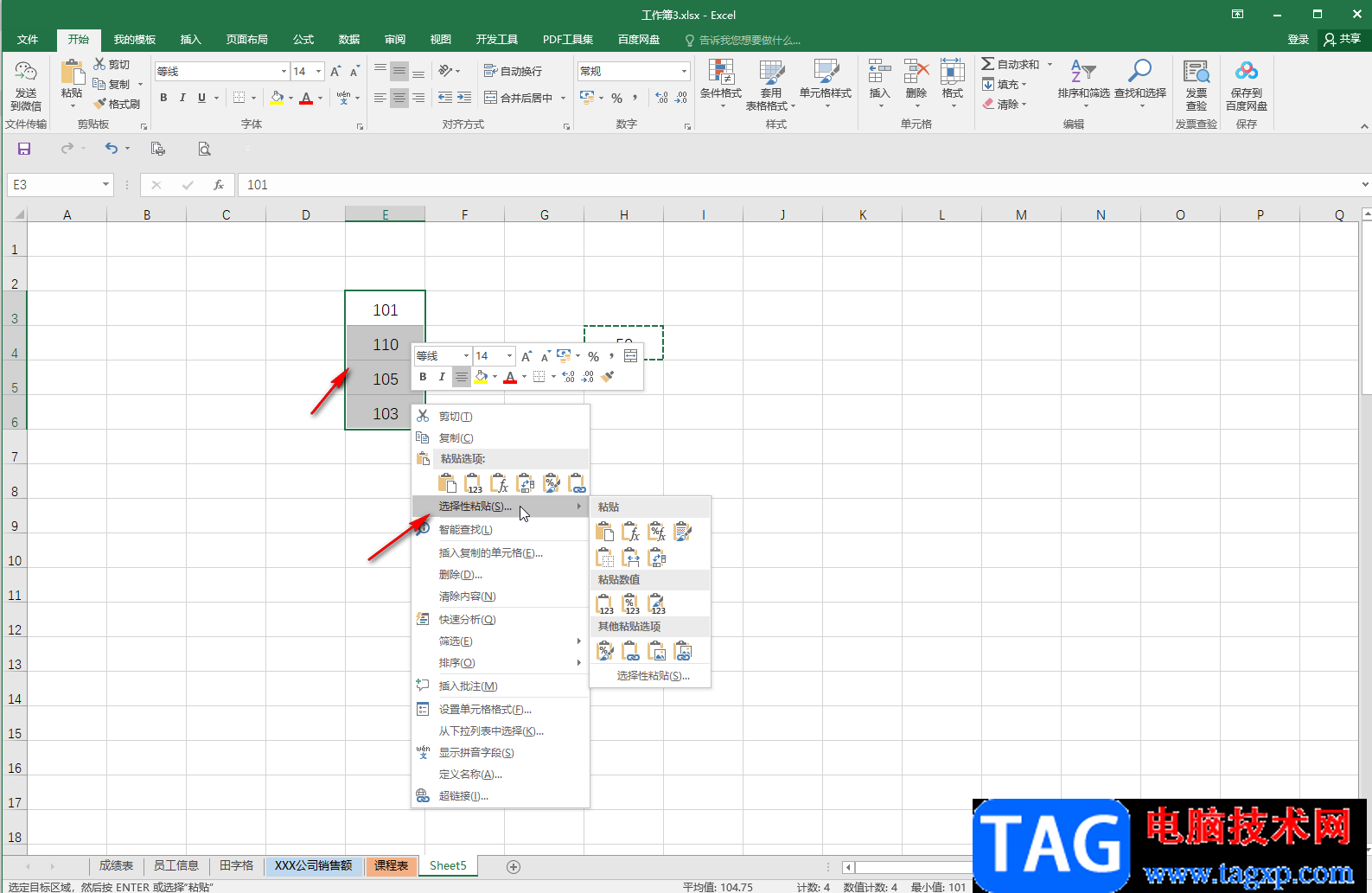
第四步:在打开的“选择项粘贴”窗口,点击选择“减”,然后点击“确定”;
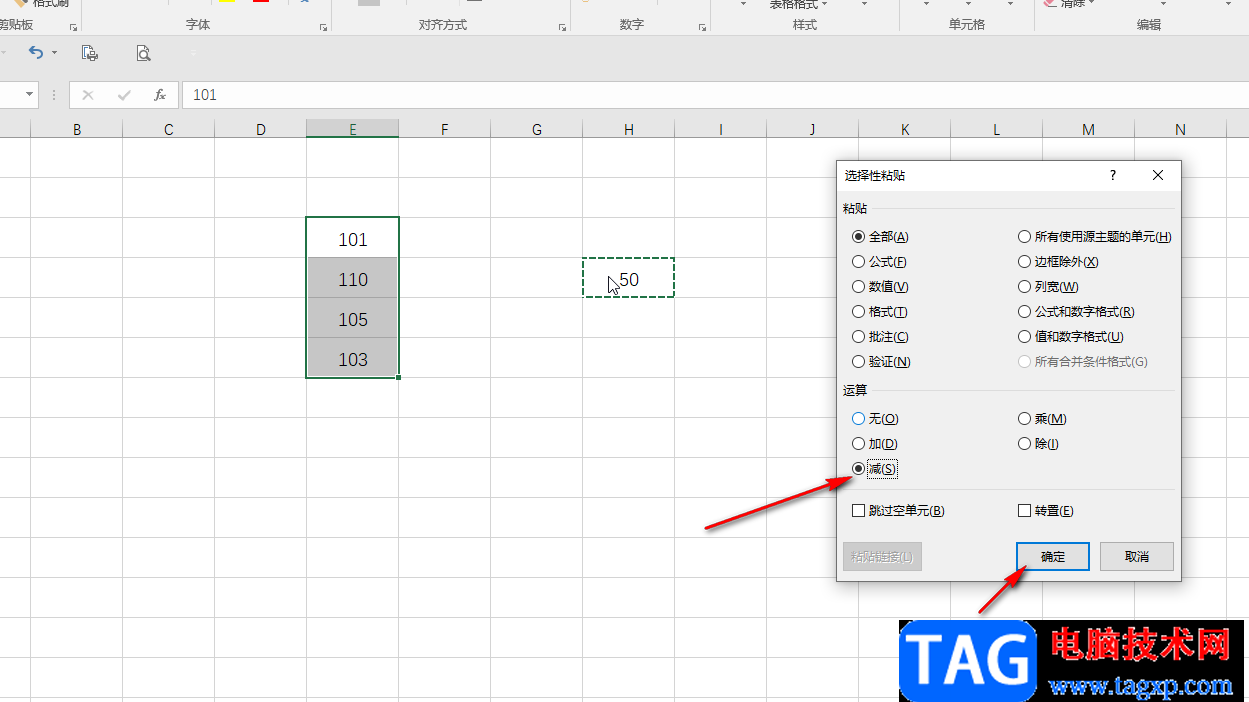
第五步:就可以看到成功在原数据的基础上减去50了,后续可以按ESC键取消复制数据的虚线边框。
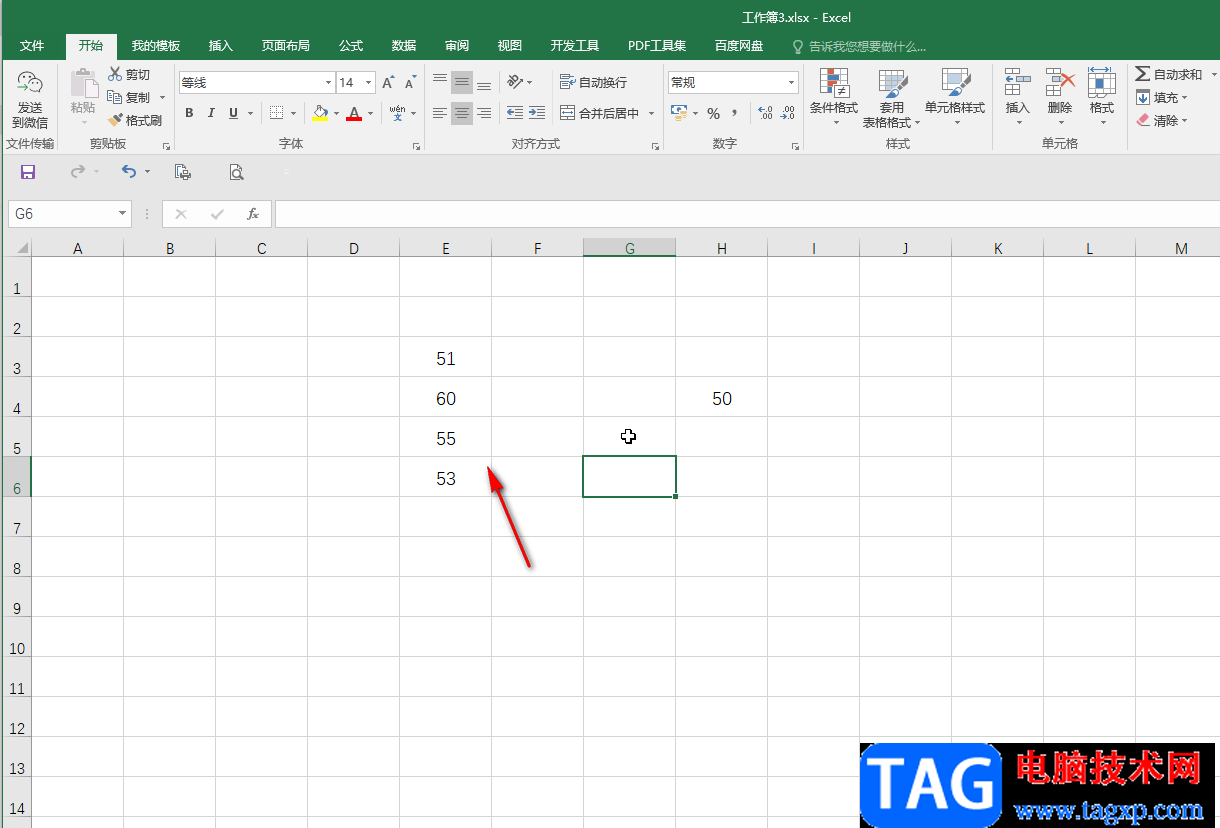
以上就是Excel表格中为一组数据统一减去一个数的方法教程的全部内容了。灵活使用上面的方法,我们还可以实现统一为一组数据加上一个数,或者乘一个数,或者除一个数的效果。